Windows Defender ist die Standard-antivirus-Lösung, die ausgeliefert wird mit Microsoft ‘ s Windows 10-Betriebssystem.
Es ist standardmäßig aktiviert, es sei denn, Antiviren-Lösungen installiert sind, die Windows Defender erkennt.
Trotz anders lautender Berichte, es ist immer noch möglich, Windows Defender deaktivieren, wenn es nicht erkennt, eine andere antivirus-Lösung oder keine auf dem system installiert ist.
Eine Möglichkeit, dies zu tun ist durch die Aktivierung von “Windows Defender deaktivieren” – Richtlinie in den Gruppenrichtlinien-editor. Die Verwirrung kam von Windows Defender real-time protection-Funktion, die sich selbst wieder auf, nachdem Sie ausgeschaltet.
Verwalten Von Windows-Defender-Benachrichtigungen
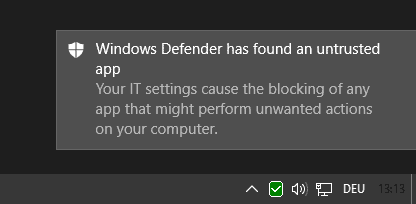
Windows Defender zeigt Benachrichtigungen über bestimmte Ereignisse standardmäßig automatisch auf dem desktop. Dies ist der Fall für kritische Ereignisse, die eine Benutzerinteraktion erfordern, wenn zum Beispiel ein download blockiert wurde.
Die neueste version von Windows Defender wird mit einem feature namens “enhanced notifications”, die Sie informieren kann, Ereignisse, die sind nicht kritisch. Dies kann etwas so triviales wie Sie darüber informiert, dass der Letzte scan nicht alle Probleme erkennen.
Windows 10-Nutzer haben mehrere Optionen zum verwalten von Windows-Defender die Meldung Verhalten.
Option 1: Die Einstellungen
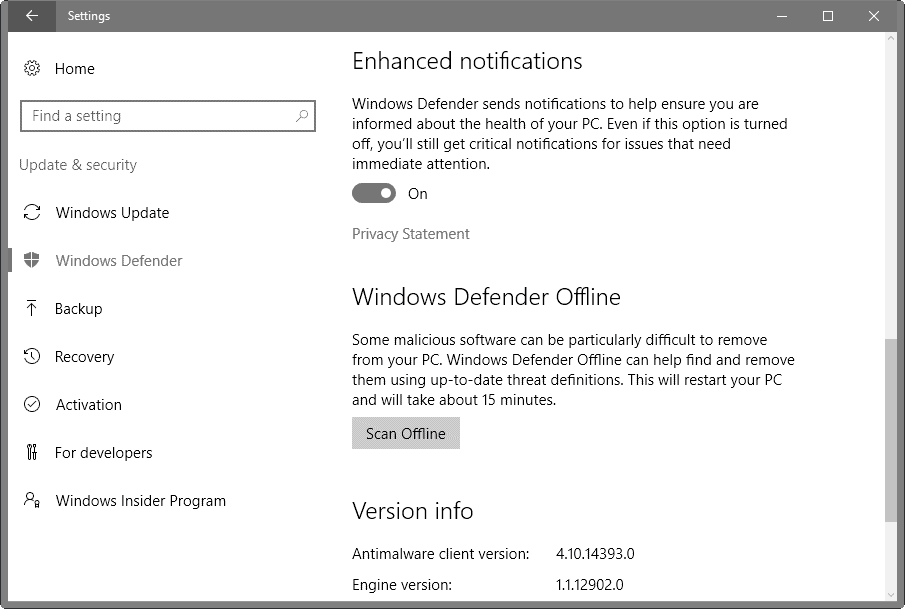
Sie können aktivieren oder deaktivieren Sie die erweiterten Benachrichtigungen in den Einstellungen, aber das ist über es.
- Tippen Sie auf Windows-I öffnen Sie die Einstellungen-Anwendung auf dem desktop.
- Wählen Sie Update & Security, und klicken Sie dann Windows Defender.
- Blättern Sie nach unten, bis Sie die erweiterten Benachrichtigungen Vorliebe. Verwenden Sie den Schalter, um ihn ein-oder ausschalten.
Option 2: Group Policy
Die Gruppenrichtlinie ist die bessere Lage, die Steuerung des Windows Defender-Benachrichtigungen als es gibt Ihnen mehr Kontrolle über die Funktionalität. Dort finden Sie die option zum deaktivieren von Windows Defender ganz so gut.
Bitte beachten Sie, dass der Zugriff auf die Gruppenrichtlinien ist beschränkt auf die Professional-Versionen von Windows 10. Dies bedeutet, dass Home-Benutzer keinen Zugriff haben. Springen Sie zur Option 3 statt.
Tun Sie den folgenden zu öffnen Sie den Gruppenrichtlinien-Editor.
- Tippen Sie auf die Windows-Taste, geben Sie gpedit.msc, und drücken Sie die EINGABETASTE.
Alle Meldungen unterdrücken

Computer Konfiguration > Administrative Vorlagen > Windows-Komponenten > Windows Defender – > Client-Schnittstelle
Wenn Sie aktivieren “unterdrücken von Benachrichtigungen” Benachrichtigungen werden nicht mehr angezeigt auf den clients. Während Sie das tut, kümmern sich um Benachrichtigungen auf dem desktop, es bedeutet, dass Sie möglicherweise nicht erhalten, Informationen über kritische Ereignisse, blockiert downloads oder gelöschte Dateien unter anderem.
Option 3: Windows-Registry

Sie können schalten Sie alle Windows-Defender-Benachrichtigungen mithilfe der Windows-Registrierung. Diese Methode ist identisch mit der Gruppenrichtlinie zu tun (das setzt die gleichen Registry-Schlüssel).
- Tippen Sie auf die Windows-Taste, geben Sie regedit.exe und drücken Sie die EINGABETASTE.
- Bestätigen Sie die UAC-Eingabeaufforderung.
- Navigieren Sie zu dem folgenden Schlüssel: HKEY_LOCAL_MACHINESOFTWAREPoliciesMicrosoftWindows DefenderUX Configuration
- Wenn ein Schlüssel nicht existiert, erstellen Sie Sie, indem Sie mit der rechten Maustaste auf den übergeordneten und wählen Sie Neu > Schlüssel.
- Mit der rechten Maustaste auf UX Configuration und wählen Sie ” Neu ” > ” Dword-Wert (32-bit) Wert.
- Benennen Sie den neuen Dword – Notification_Suppress.
- Doppel-klicken Sie darauf und setzen Sie seinen Wert auf 1.
Dieser unterdrückt die Benachrichtigungen. Wenn Sie möchten, wiederherstellen Sie die Einstellung löschen Sie den Dword-Wert zu tun.
Schlusswort
Unterdrücken von Benachrichtigungen wird nicht aufhören, Windows Defender aus auf dem Gerät laufen. Sie können noch öffnen Sie das Programm und überprüfen Sie die Quarantäne für die Instanz wiederherstellen zu blockierenden Datei-downloads oder Dateien.
Jetzt Sie: verwenden Sie Windows Defender?